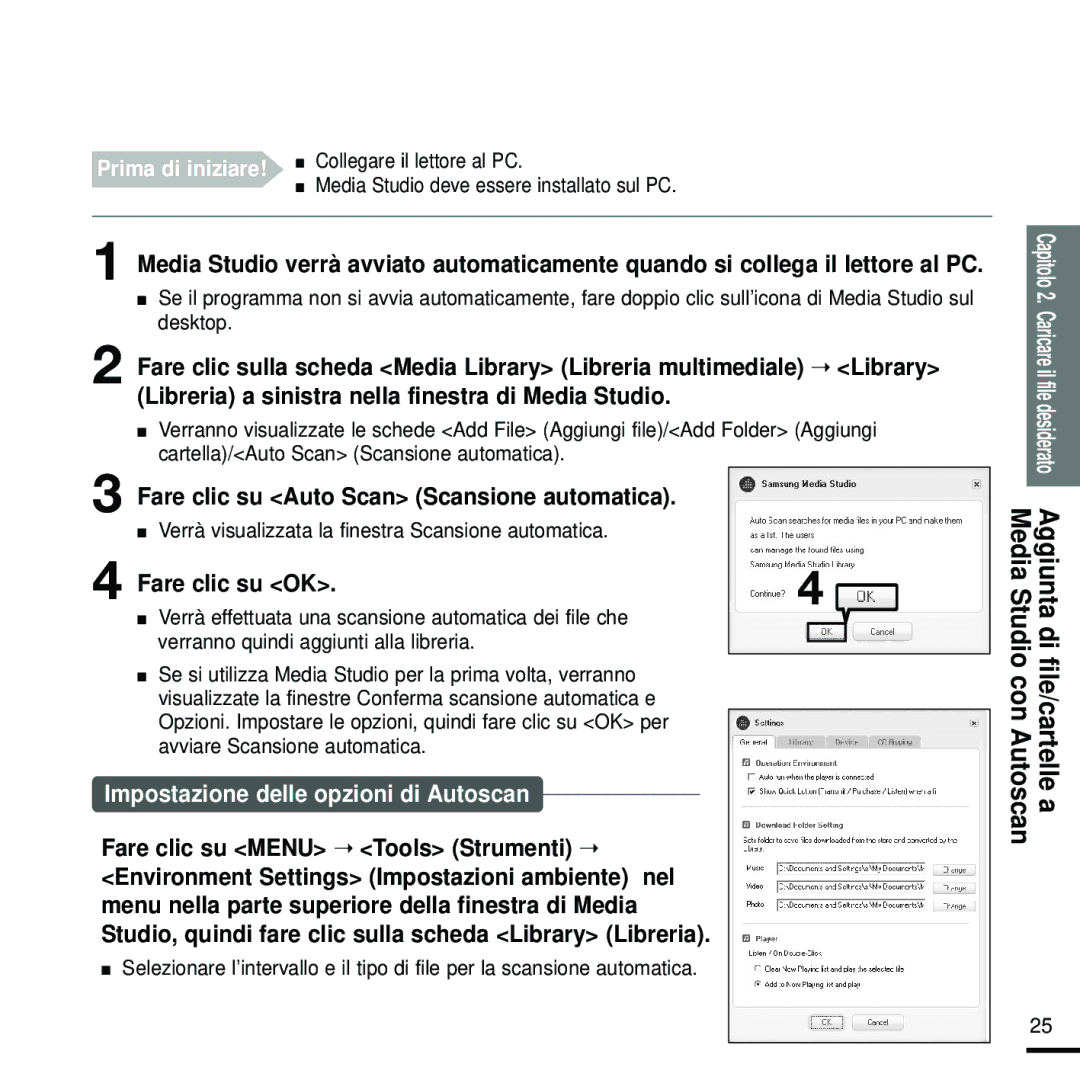Prima di iniziare! ■ Collegare il lettore al PC.
■Media Studio deve essere installato sul PC.
1Media Studio verrà avviato automaticamente quando si collega il lettore al PC.
■Se il programma non si avvia automaticamente, fare doppio clic sull’icona di Media Studio sul desktop.
2Fare clic sulla scheda <Media Library> (Libreria multimediale) ➝ <Library> (Libreria) a sinistra nella finestra di Media Studio.
■Verranno visualizzate le schede <Add File> (Aggiungi file)/<Add Folder> (Aggiungi cartella)/<Auto Scan> (Scansione automatica).
3Fare clic su <Auto Scan> (Scansione automatica).
■Verrà visualizzata la finestra Scansione automatica.
4 Fare clic su <OK>. | 4 |
| ||
■ | Verrà effettuata una scansione automatica dei file che |
|
|
|
| verranno quindi aggiunti alla libreria. |
|
|
|
|
|
|
| |
■ | Se si utilizza Media Studio per la prima volta, verranno |
|
|
|
| visualizzate la finestre Conferma scansione automatica e |
|
|
|
| Opzioni. Impostare le opzioni, quindi fare clic su <OK> per |
|
|
|
| avviare Scansione automatica. |
|
|
|
Impostazione delle opzioni di Autoscan
Fare clic su <MENU> ➝ <Tools> (Strumenti) ➝
<Environment Settings> (Impostazioni ambiente) nel menu nella parte superiore della finestra di Media Studio, quindi fare clic sulla scheda <Library> (Libreria).
■Selezionare l’intervallo e il tipo di file per la scansione automatica.
Capitolo 2. Caricare il file desiderato Aggiunta di file/cartelle a
Media Studio con Autoscan
25